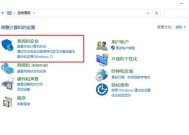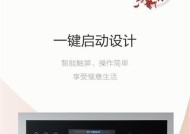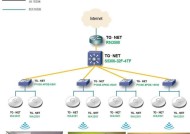防火墙远程连接关闭方法是什么?如何设置?
- 电脑经验
- 2025-05-08
- 5
- 更新:2025-04-27 02:04:22
全面掌握防火墙远程连接关闭方法及设置技巧
开篇段落:
在网络安全日益重要的今天,了解如何关闭防火墙远程连接是网络管理员和技术人员必备的技能之一。防火墙是保护系统安全的重要工具,合理配置可以防止未经授权的远程访问和潜在攻击。本文将详细介绍防火墙远程连接的关闭方法和设置步骤,帮助您更好地掌握网络安全管理。
I.防火墙远程连接关闭的重要性
在进入具体操作步骤之前,首先我们需要了解为何要关闭防火墙远程连接。远程连接功能虽然提供了方便的管理方式,但同时也可能成为安全漏洞。黑客可以通过远程连接尝试侵入系统。在不需要远程管理功能时,关闭这一功能是降低安全风险的有效措施。
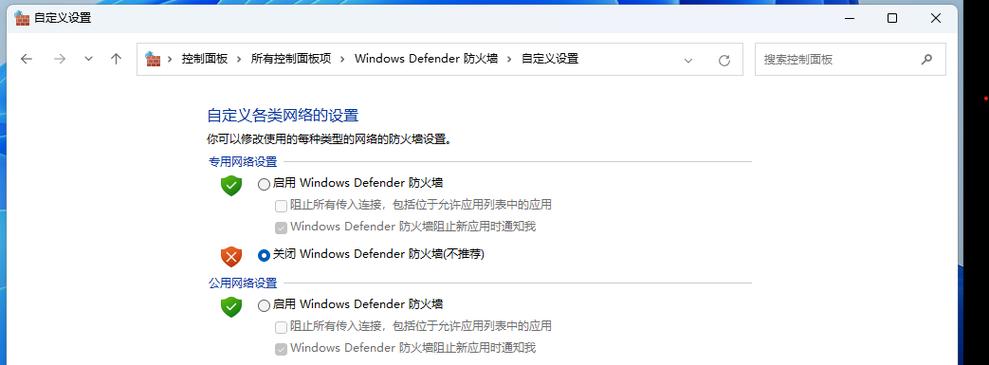
II.防火墙远程连接关闭步骤详解
A.Windows系统防火墙远程连接关闭方法
1.通过控制面板关闭远程管理功能:
点击“开始”菜单,选择“控制面板”。
在控制面板中找到并点击“系统和安全”。
选择“系统”下的“远程设置”,在弹出的窗口中取消勾选允许远程协助和远程桌面连接的选项。
2.通过组策略编辑器关闭远程连接:
按下Win+R键打开运行对话框,输入`gpedit.msc`并回车。
导航到“计算机配置”>“管理模板”>“Windows组件”>“远程桌面服务”>“远程桌面会话主机”>“连接”。
在右侧找到并双击“限制连接数量”,选择“已禁用”,然后点击“确定”保存设置。
B.Linux系统防火墙远程连接关闭方法
1.使用iptables命令关闭远程连接:
在终端中输入`sudoiptablesL`查看当前的iptables规则。
如果需要关闭SSH服务(默认端口22),可以使用命令`sudoiptablesAINPUTptcpdport22jDROP`,该命令将会阻止所有入站的22端口连接。
2.使用防火墙配置工具(如UFW)关闭远程连接:
首先确保UFW服务已启用,可以使用命令`sudoufwstatus`查看状态。
使用命令`sudoufwdenyssh`来阻止SSH端口的连接。
C.防火墙规则的优化和管理
定期检查防火墙规则:为了确保防火墙的有效性,建议定期检查并更新防火墙规则,避免过时或不合适的规则带来的安全风险。
使用日志记录功能:开启防火墙日志记录,可以帮助你监控和审计远程连接尝试,及时发现并处理潜在的安全威胁。
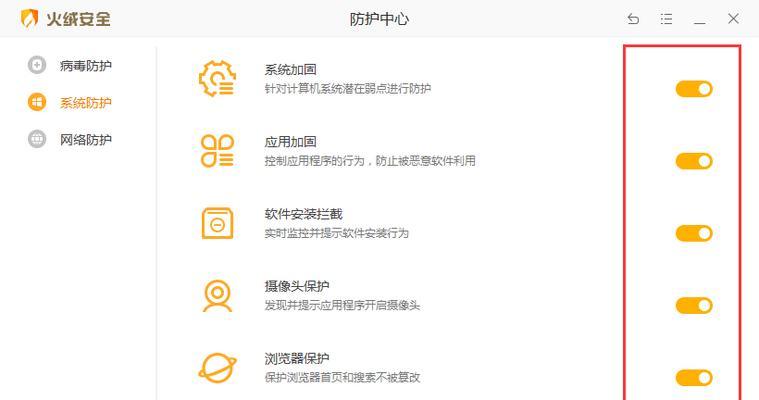
III.防火墙设置中的常见问题及解决方案
A.远程连接关闭后如何恢复远程管理
如果在关闭远程连接后需要恢复远程管理功能,只需按照上述步骤反向操作即可。在Windows系统中,重新勾选“允许远程协助”和“允许远程桌面连接”,而在Linux系统中,删除或注释掉之前设置的iptables规则即可。
B.如何在不关闭防火墙的情况下,加强远程连接的安全
除了关闭远程连接外,我们还可以通过以下方式加强远程连接的安全:
使用复杂的密码或密钥认证。
设置白名单,只允许特定的IP地址进行远程连接。
使用VPN来进行远程连接,增加数据传输的加密性。
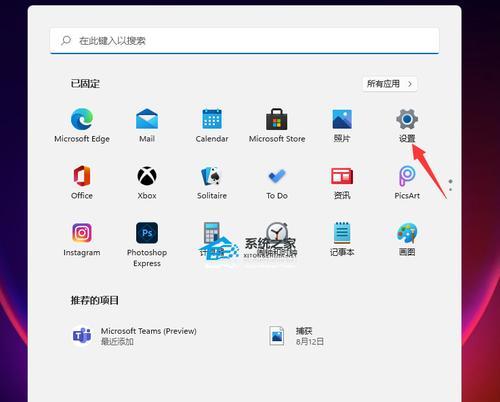
IV.防火墙远程连接关闭的背景信息及实用技巧
A.防火墙的基本原理和功能
防火墙作为网络安全的第一道防线,通过一系列预定义的规则来监测和控制进出网络的数据包。这些规则基于数据包的来源、目的地、端口和服务等信息进行设置。正确的防火墙配置能够有效防止恶意软件和未授权访问,保护网络资源。
B.防火墙远程连接关闭的实用技巧
在更改任何防火墙规则之前,确保您了解规则的具体作用以及可能带来的后果。
使用自动化工具进行规则管理,减少人为错误。
对于需要长期关闭远程连接的服务器,建议物理断开远程访问接口,如关闭服务器上的RDP服务。
V.综合以上
掌握防火墙远程连接的关闭方法和设置技巧对于维护网络安全至关重要。通过本文的详细介绍,您应该已经能够根据自己的需求对防火墙进行正确配置。请记得,安全总是需要持续关注和维护的,定期审查和更新您的网络防御措施,以应对不断变化的安全威胁。